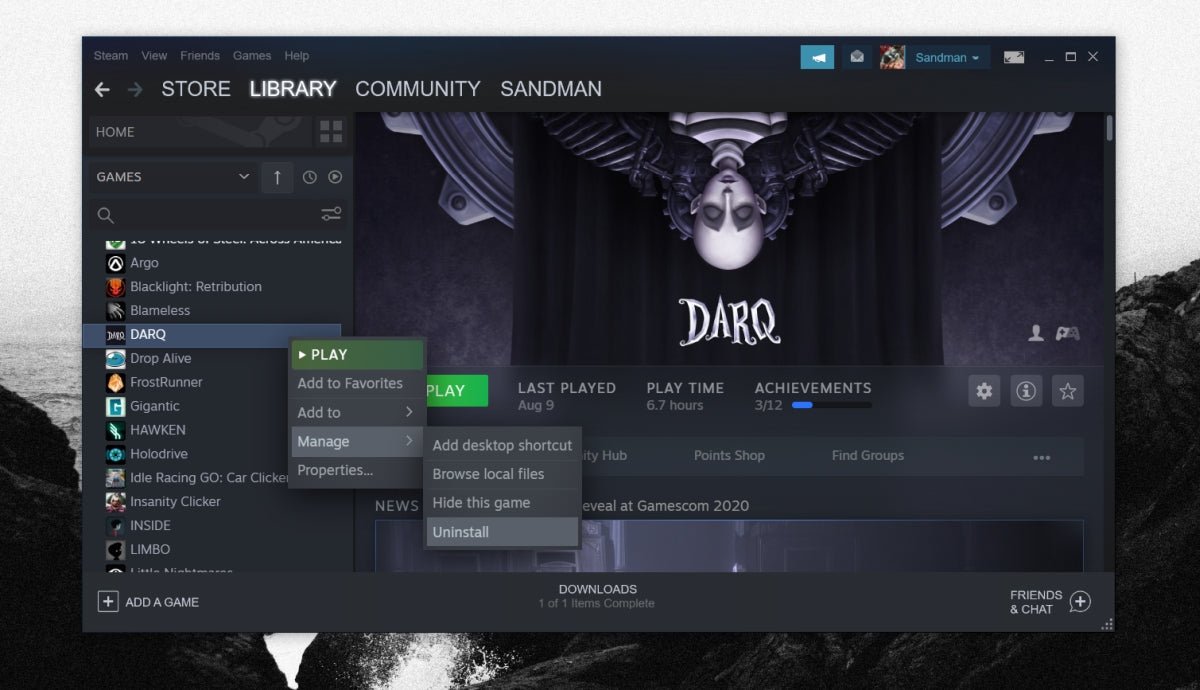
Wie deinstalliere ich Steam -Spiele unter Windows 10?
Sind Sie ein Windows 10 -Benutzer, der Steam -Spiele auf Ihrem Computer installiert hat, diese aber jetzt deinstallieren möchten? Wenn ja, sind Sie am richtigen Ort. In diesem Artikel bieten wir Ihnen eine klare und leicht zu befolgende Anleitung zum Deinstallieren von Steam-Spielen unter Windows 10. Wir werden Sie Schritt für Schritt durch den Prozess führen und Ihnen die erforderlichen Informationen zur Verfügung stellen, um eine sicherzustellen, Erfolgreiche Deinstallation. Wenn Sie also nach einer effektiven Möglichkeit suchen, Steam -Spiele unter Windows 10 zu deinstallieren, ist dieser Artikel genau das Richtige für Sie!
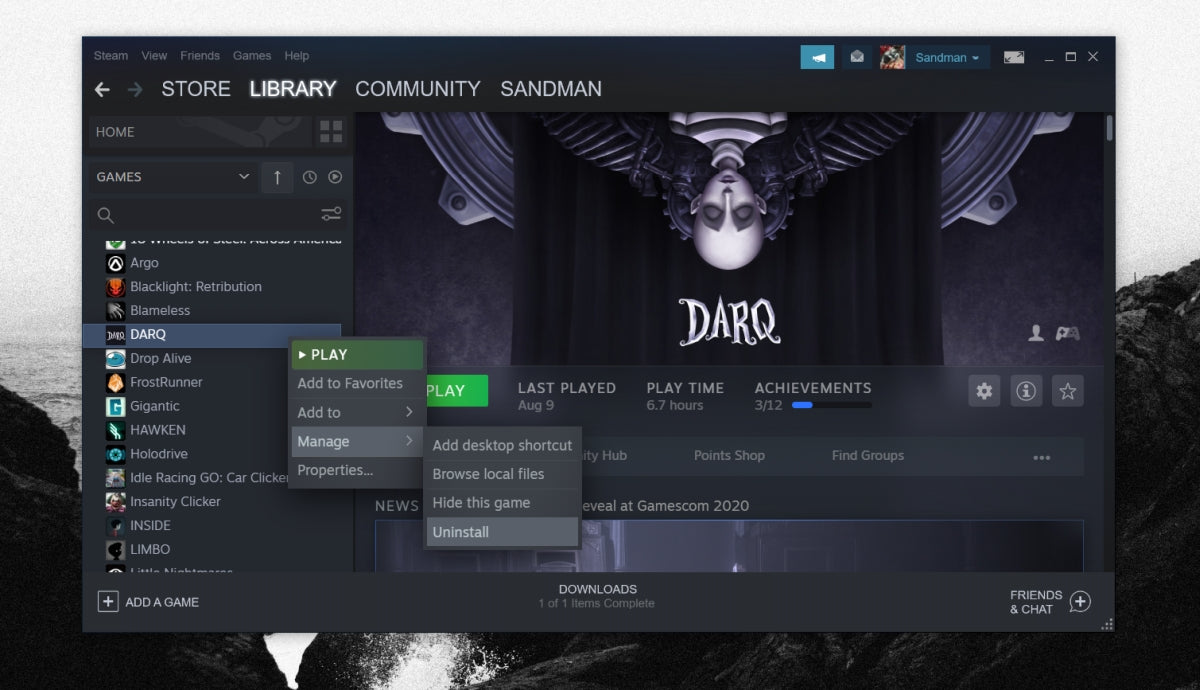
Deinstallieren von Steam Games unter Windows 10
In Windows 10 ist Steam eine beliebte Plattform zum Herunterladen und Spielen von Spielen. Es ist eine großartige Möglichkeit, auf eine Vielzahl von Spielen zuzugreifen, und es ist einfach zu installieren und zu deinstallieren. In diesem Artikel wird erläutert, wie Steam -Spiele unter Windows 10 deinstalliert werden.
Der erste Schritt bei der Deinstallation von Steam Games unter Windows 10 besteht darin, den Steam -Client zu öffnen. Sobald der Client geöffnet ist, klicken Sie auf die Registerkarte Bibliothek. Dadurch wird die Liste aller auf dem Computer installierten Spiele geöffnet. Wählen Sie aus dieser Liste das Spiel aus, das deinstalliert werden muss.
Sobald das Spiel ausgewählt ist, klicken Sie mit der rechten Maustaste darauf und wählen Sie die Option "Lokale Inhalte löschen". Dadurch wird ein Fenster geöffnet, in dem die Bestätigung zum Deinstallieren des Spiels aufgefordert wird. Klicken Sie auf "Löschen", um die Deinstallation zu bestätigen. Das Spiel wird dann vom Computer entfernt.
Deinstallieren aus dem Bedienfeld deinstallieren
Die zweite Möglichkeit, Steam -Spiele unter Windows 10 zu deinstallieren, besteht darin, das Bedienfeld zu verwenden. Öffnen Sie dazu das Bedienfeld, indem Sie das „Bedienfeld“ in der Suchleiste eingeben. Dadurch wird das Fenster "Bedienfeld" geöffnet.
Klicken Sie im Fenster "Bedienfeld" auf die Option "Ein Programm deinstallieren". Dadurch wird eine Liste aller auf dem Computer installierten Programme geöffnet. Wählen Sie aus dieser Liste das Spiel aus, das deinstalliert werden muss.
Sobald das Spiel ausgewählt ist, klicken Sie auf die Schaltfläche „Deinstallieren“. Dadurch wird ein Fenster geöffnet, in dem die Bestätigung aufgefordert wird, das Spiel zu deinstallieren. Klicken Sie auf "Deinstallieren", um die Deinstallation zu bestätigen. Das Spiel wird dann vom Computer entfernt.
Deinstallieren vom Steam -Client deinstallieren
Die dritte Möglichkeit, Steam -Spiele unter Windows 10 zu deinstallieren, besteht darin, den Steam -Client zu verwenden. Öffnen Sie dazu den Steam -Client und wählen Sie die Registerkarte Bibliothek aus. Dadurch wird die Liste aller auf dem Computer installierten Spiele geöffnet. Wählen Sie aus dieser Liste das Spiel aus, das deinstalliert werden muss.
Sobald das Spiel ausgewählt ist, klicken Sie mit der rechten Maustaste darauf und wählen Sie die Option "Deinstallieren" aus. Dadurch wird ein Fenster geöffnet, in dem die Bestätigung zum Deinstallieren des Spiels aufgefordert wird. Klicken Sie auf "Deinstallieren", um die Deinstallation zu bestätigen. Das Spiel wird dann vom Computer entfernt.
Deinstallieren von Dampfspielen auf macOS
In MacOS ist Steam eine beliebte Plattform zum Herunterladen und Spielen von Spielen. Es ist eine großartige Möglichkeit, auf eine Vielzahl von Spielen zuzugreifen, und es ist einfach zu installieren und zu deinstallieren. In diesem Artikel wird erläutert, wie Steam -Spiele auf macOS deinstalliert werden.
Deinstallieren aus dem Anwendungsordner
Die erste Möglichkeit, Steam -Spiele auf macOS zu deinstallieren, besteht darin, den Ordner für Anwendungen zu verwenden. Öffnen Sie dazu den Ordner für Anwendungen, indem Sie auf das Findersymbol im Dock klicken und die Anwendungsoption auswählen. Dadurch wird der Anwendungsordner geöffnet.
Wählen Sie im Ordner Anwendungsordner das Spiel aus, das deinstalliert werden muss. Sobald das Spiel ausgewählt ist, ziehen Sie es in den Müll. Dadurch wird das Spiel vom Computer gelöscht.
Deinstallieren vom Steam -Client deinstallieren
Die zweite Möglichkeit, Steam -Spiele auf MacOS zu deinstallieren, besteht darin, den Steam -Client zu verwenden. Öffnen Sie dazu den Steam -Client und wählen Sie die Registerkarte Bibliothek aus. Dadurch wird die Liste aller auf dem Computer installierten Spiele geöffnet. Wählen Sie aus dieser Liste das Spiel aus, das deinstalliert werden muss.
Sobald das Spiel ausgewählt ist, klicken Sie mit der rechten Maustaste darauf und wählen Sie die Option "Deinstallieren" aus. Dadurch wird ein Fenster geöffnet, in dem die Bestätigung zum Deinstallieren des Spiels aufgefordert wird. Klicken Sie auf "Deinstallieren", um die Deinstallation zu bestätigen. Das Spiel wird dann vom Computer entfernt.
Häufig gestellte Fragen
Q1. Was ist Dampf?
Antwort: Steam ist eine von der Valve Corporation entwickelte digitale Spielverteilungsplattform. Es bietet seinen Benutzern eine große Bibliothek von Spielen, einschließlich kostenloser und bezahlter Titel. Mit Steam können Spieler außerdem miteinander kommunizieren und auf Community -Funktionen wie Benutzerbewertungen, Spielerleistungen und Bestenlisten zugreifen. Darüber hinaus bietet Steam Unterstützung für den Kauf, Download und die Installation von Spielen.
Q2. Wie deinstalliere ich Steam -Spiele unter Windows 10?
Antwort: Öffnen Sie zuerst den Steam -Client, um Steam -Spiele unter Windows 10 zu deinstallieren. Klicken Sie auf der Registerkarte "Bibliothek" mit der rechten Maustaste auf das Spiel, das Sie deinstallieren möchten, und wählen Sie "Lokale Inhalte löschen". Dadurch wird ein Bestätigungsfenster geöffnet. Klicken Sie auf "Löschen", um die Deinstallation zu bestätigen. Sobald das Spiel deinstalliert wurde, müssen Sie den Computer möglicherweise neu starten, um den Prozess abzuschließen.
Q3. Was passiert, wenn ich ein Steam -Spiel deinstalliere?
ANTWORT: Wenn Sie ein Steam -Spiel deinstallieren, ist es auf Ihrem Computer nicht mehr spielbar und alle zugeordneten Speicherdateien werden gelöscht. Das Spiel bleibt jedoch in Ihrer Steam -Bibliothek und Sie können weiterhin auf die Spielseite zugreifen. Wenn Sie das Spiel gekauft haben, können Sie es außerdem jederzeit neu installieren, indem Sie es erneut aus dem Steam Store herunterladen.
Q4. Kann ich immer noch auf meine Spieldaten zugreifen und Fortschritte speichern, wenn ich ein Steam -Spiel deinstalliere?
Antwort: Nein, wenn Sie ein Steam -Spiel deinstallieren, werden alle zugeordneten Spieldaten und gespeicherten Fortschritte gelöscht. Wenn Sie Ihren Fortschritt beibehalten möchten, sollten Sie Ihre Speicherdateien sichern, bevor Sie das Spiel deinstallieren. Darüber hinaus bieten einige Spiele möglicherweise eine Cloud-basierte Datenspeicherung, mit der Sie auf Ihre Fortschritte auf anderen Computern zugreifen können.
Q5. Gibt es eine Möglichkeit, ein Steam -Spiel neu zu installieren, ohne es wiederzuladen?
Antwort: Ja, wenn Sie zuvor ein Steam -Spiel gekauft haben, können Sie es neu installieren, ohne es wiederzuladen. Öffnen Sie dazu den Steam-Client, navigieren Sie zur Registerkarte "Bibliothek" und klicken Sie mit der rechten Maustaste auf das Spiel, das Sie neu installieren möchten. Wählen Sie "Eigenschaften" und klicken Sie dann auf die Registerkarte "Lokale Dateien". Klicken Sie schließlich auf "Überprüfen Sie die Integrität des Game -Cache", um das Spiel neu zu installieren, ohne es wiederzuladen.
Q6. Was soll ich tun, wenn ich beim Deinstallieren eines Steam -Spiels auf einen Fehler stoße?
Antwort: Wenn Sie beim Deinstallieren eines Steam -Spiels auf einen Fehler stoßen, sollten Sie versuchen, den Steam -Client neu zu starten. Darüber hinaus können Sie versuchen, die Dateien des Spiels manuell von Ihrem Computer zu löschen. Öffnen Sie dazu den Datei -Explorer, navigieren Sie zum Ordner Steam Library und löschen Sie den Ordner des Spiels. Sobald der Ordner des Spiels gelöscht wurde, starten Sie Ihren Computer neu, um den Deinstallationsprozess abzuschließen.
So deinstallieren Sie Dampfspiele im Jahr 2023
Zusammenfassend ist das Deinstallieren von Steam -Spielen unter Windows 10 einfach und unkompliziert. Alles, was Sie tun müssen, ist die Steam-App zu öffnen, zur Registerkarte Bibliothek zu gehen, mit der rechten Maustaste auf das Spiel zu klicken, das Sie deinstallieren möchten, und dann „Deinstallieren“ auswählen. Sie sollten auch sicherstellen, dass verwandte Spieldateien, die möglicherweise zurückgelassen wurden, löschen. Mit dieser Anleitung können Sie jetzt Steam Games unter Windows 10, wann immer Sie benötigen, einfach deinstallieren.




